Come recuperare messaggi WhatsApp cancellati
Hai cancellato per sbaglio alcune conversazioni da WhatsApp e ti stai disperando per l'accaduto perché si trattava di messaggi importanti? Capisco. È davvero una pessima situazione, non c'è che dire. Per tua grande fortuna, però, potrebbe essere possibile far fronte alla cosa. Mi chiedi in che modo? Beh, leggi questa mia guida dedicata all'argomento e lo scoprirai.
Nelle righe successive, infatti, trovi indicato come recuperare messaggi WhatsApp cancellati facilmente, a partire dalla possibilità di utilizzare dei backup precedentemente creati (che potrebbero essere stati effettuati in automatico). Esistono però anche altri metodi che possono permetterti di accedere a chat perdute, dunque è bene andare con ordine, come farò più avanti nel corso del tutorial.
Naturalmente, tieni presente che riportando WhatsApp a uno stato precedente potresti perdere i messaggi ricevuti o inviati dopo la data del backup, ma a questo punto credo che le altre conversazioni abbiano una priorità maggiore, giusto? Ciò detto, direi che è arrivato il momento procedere, illustrandoti passo dopo passo quali sono le strade che si possono percorrere. Ti auguro una buona lettura e ti faccio un grandissimo in bocca al lupo per tutto!
Indice
- Informazioni preliminari
- Come recuperare messaggi WhatsApp cancellati gratis
- Come recuperare messaggi WhatsApp cancellati senza backup
- Come recuperare messaggi WhatsApp cancellati dal mittente
Informazioni preliminari

Prima di scendere nel dettaglio delle procedure relative a come recuperare messaggi WhatsApp cancellati, direi che vale la pena comprendere meglio il contesto generale.
Ebbene, se ti stai domandando come recuperare messaggi WhatsApp cancellati per sbaglio, la strada che puoi seguire è quella di utilizzare la funzione di backup integrata dell'applicazione, visto che questa potrebbe aver salvato in automatico le chat in questione. Maggiori dettagli qui.
Se, invece, sei alla ricerca di indicazioni in merito a come recuperare messaggi WhatsApp cancellati dal Cestino, nel senso che questi non compaiono nemmeno nei backup, potresti tentare di utilizzare dei metodi di recupero avanzati che illustrerò più avanti nel corso della guida. Ti avverto subito, però: in quest'ultimo caso non è detto che tu riesca a raggiungere il tuo obiettivo, visto che, come puoi ben immaginare, anche per questioni di privacy non è sempre possibile recuperare un messaggio cancellato.
Detto questo, sappi che in ottica futura potrebbe farti piacere approfondire la possibilità di tenere monitorate le notifiche, così da poter comprendere, per esempio, cosa c'era scritto in un messaggio eliminato da WhatsApp.
Come recuperare messaggi WhatsApp cancellati gratis
Adesso che sei a conoscenza della situazione generale, direi che è giunta l'ora di entrare nel vivo del tutorial e spiegarti come utilizzare, ovviamente in modo gratuito, la funzione integrata di backup di WhatsApp. Nei capitoli che seguono puoi trovare tutti i dettagli del caso, relativi sia ad Android che a quanto si può fare da iPhone.
Come recuperare messaggi WhatsApp cancellati: Android

Se possiedi uno smartphone Android, come anticipato in apertura, puoi riuscire nel tuo intento usando i backup, sia quelli online (che si trovano su Google Drive, in modo dunque associato a dispositivi che integrano i servizi Google) che quelli locali (vale a dire quelli salvati sulla memoria del telefono o sulla microSD in esso inserita, funzione utilizzabile su tutti gli smartphone).
Tanto per cominciare, dunque, andiamo a scoprire come recuperare i messaggi di WhatsApp mediante i backup eseguiti online, ovvero su Google Drive, il servizio di cloud storage di “big G”. In tal caso, però, tieni presente che lo smartphone su cui devono essere ripristinate le conversazioni deve essere associato allo stesso numero di telefono e allo stesso account Google di quello da cui proviene il backup da ripristinare. A tal proposito, potrebbe esserti d'aiuto leggere mie guide su come vedere il proprio numero di telefono e come associare un telefono Android a Google.
Per avviare la procedura, provvedi quindi a installare (o reinstallare) WhatsApp prelevando l'applicazione dalla relativa sezione del Play Store (oppure dal sito Web ufficiale, procedendo come ti ho spiegato nella mia guida su come scaricare WhatsApp per Android). Successivamente, avvia l'app, segui la procedura di configurazione iniziale ed effettua la verifica del numero. In seguito, l'app rileverà automaticamente la presenza di un backup e ti chiederà se intendi ripristinarlo: per procedere, premi sul pulsante Ripristina ed è fatta. Tieni conto del fatto che in genere, per riuscire effettivamente a visualizzare un backup precedente in questa fase (che, come detto in precedenza, potrebbe essere avvenuto in automatico), potresti dover concedere tutte le autorizzazioni del caso rispondendo affermativamente ai pop-up che compaiono a schermo.
Sappi che, per impostazione predefinita, i backup su Google Drive vengono eseguiti automaticamente su base giornaliera. Per assicurarti che sia effettivamente così e apportare eventuali modifiche, apri WhatsApp, fai tap sul pulsante con i tre puntini in verticale che si trova in alto a destra e scegli la voce Impostazioni dal menu che compare a schermo. Adesso, seleziona la voce Chat, quindi quella Backup delle chat e individua la sezione Ultimo backup per verificare la data riportata accanto.
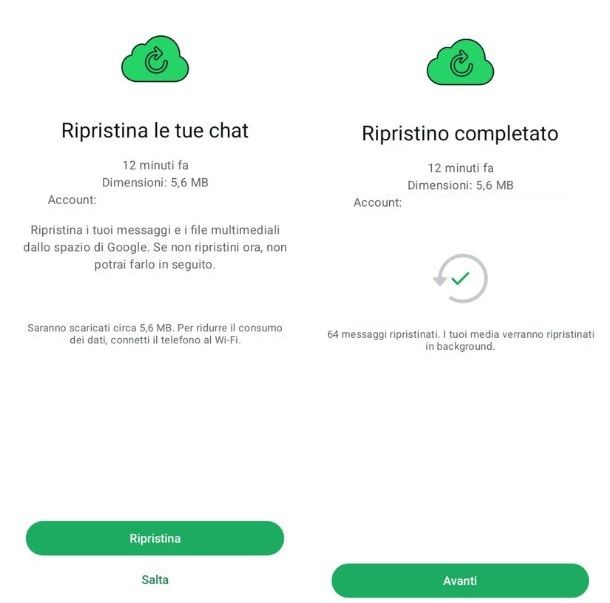
Se desideri cambiare la frequenza d'esecuzione del backup, sfiora la voce Backup automatici e scegli l'opzione che più ti aggrada dal menu che compare a schermo. Se poi vuoi effettuare un backup al momento, fai tap sul pulsante Esegui backup. Tra l'altro, se nei tuoi backup vuoi includere anche i video (anche se questo allungherà i tempi di salvataggio del backup e porterà al consumo di più spazio su Google Drive), sposta su ON l'interruttore accanto all'apposita opzione.
Al netto di questo, se per qualche motivo non utilizzi Google Drive in accoppiata a WhatsApp oppure se la data dell'ultimo backup su Google Drive è successiva alla cancellazione dei messaggi di tuo interesse, puoi pensare di passare al “piano B”, valido anche per quei dispositivi Android privi di servizi Google, cioè al ripristino dei backup locali. Grazie a essi, infatti, potresti persino riuscire a riportare lo stato dell'applicazione anche a una data antecedente rispetto a quella dell'ultimo backup automatico. In tal caso, però, per fare in modo che tutto vada come deve è necessario che lo smartphone in uso risulti associato allo stesso numero di telefono di quello impiegato per generare il backup di WhatsApp.
Ciò detto, per usare i backup locali di WhatsApp per il tuo scopo, verifica in primo luogo che sia disponibile almeno un backup locale di WhatsApp. Per riuscirci, apri WhatsApp, fai tap sul pulsante con i tre puntini in verticale situato in alto a destra, sfiora la dicitura Impostazioni dal menu che compare e poi quella Chat presente nella schermata successiva. Verifica quindi quanto riportato accanto alla voce Locale, nella sezione Ultimo backup. Se lo ritieni opportuno, puoi anche generare un nuovo backup al momento, premendo sul tasto Esegui backup.
Dopo aver compiuto i passaggi di cui sopra, utilizza un qualsiasi file manager (es. Mi File Manager di Xiaomi) per trovare i file di backup da impiegare per recuperare i messaggi di WhatsApp cancellati, raggiungendo la cartella Android\media\com.whatsapp\WhatsApp\Databases\ oppure quella \SD\media\com.whatsapp\WhatsApp\Databases\ (a seconda se utilizzi uno smartphone con memoria fissa o espandibile) del dispositivo che stai usando.
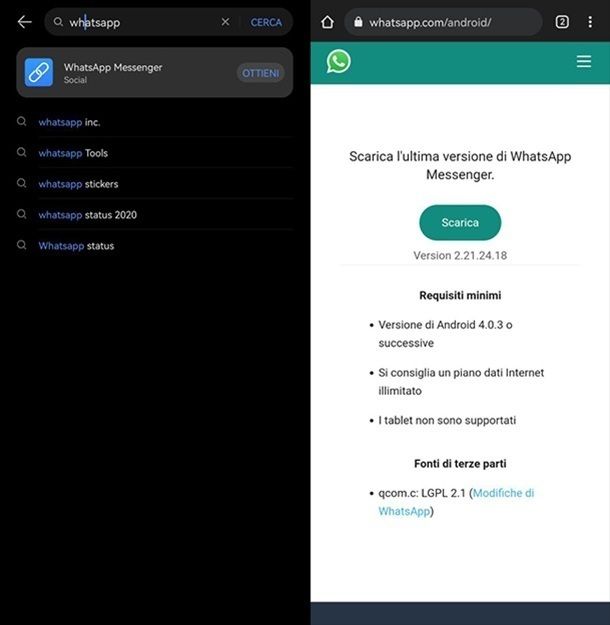
I file di backup più datati sono quelli denominati msgstore-[data] (al posto di [data] trovi la data in cui è stato realizzato il backup), mentre quello più recente si chiama msgstore.db.crypt14. Per far riconoscere a WhatsApp un file di backup antecedente all'ultimo generato automaticamente dall'app, rinominalo in msgstore.db.crypt14. In seguito, seleziona il file in questione, fai tap sull'icona della condivisione e, tramite il menu che si apre, seleziona l'opzione per auto-inviartelo a mezzo e-mail oppure per salvarlo su un servizio di cloud storage.
Dopo aver completato l'esportazione del backup, copia il file msgstore.db.crypt14 nella cartella Databases del dispositivo, installa (o reinstalla) WhatsApp sullo smartphone, segui la procedura di configurazione iniziale proposta ed effettua la verifica del numero, dopodiché accetta di ripristinare le tue conversazioni.
Se WhatsApp non riesce a “vedere” i file di backup locali e lo smartphone prova a recuperare le chat di WhatsApp da Google Drive, non accettare il ripristino dei dati da lì, ma procedi nel seguente modo: disinstalla l'applicazione e collegati alla pagina relativa ai permessi di Google Drive, rimuovi WhatsApp dall'elenco delle applicazioni associate a Google Drive e reinstalla l'app di messaggistica sul dispositivo. A questo punto, WhatsApp non avrà più accesso a Google Drive (potrai abilitarla di nuovo in seguito al ripristino delle conversazioni) e andrà a usare i backup locali. Detto questo, se hai dubbi sul da farsi, considerando anche che si tratta di una procedura un po' più “intricata” rispetto a quella classica, ti consiglio di consultare anche la mia guida specifica su come ripristinare WhatsApp su HUAWEI.
Come recuperare messaggi WhatsApp cancellati: iPhone
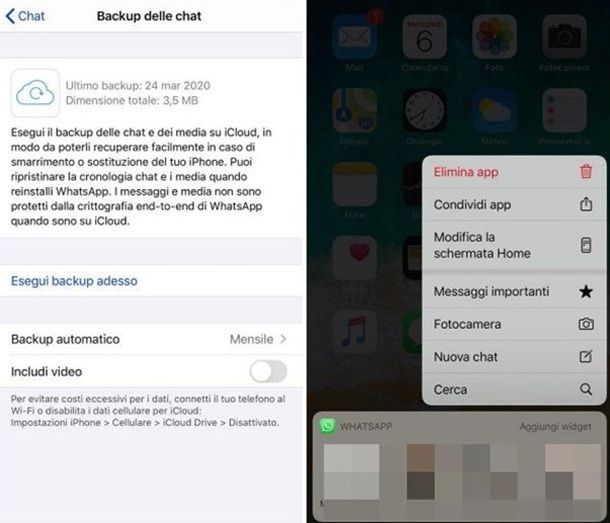
Se ti stai chiedendo come recuperare messaggi WhatsApp cancellati su iPhone, sappi che da quest'ultimo è possibile procedere solo usando i backup online su iCloud, il servizio di cloud storage targato Apple. Tenendo conto di ciò, non si può scegliere la data a cui riportare lo stato delle conversazioni ed è possibile ripristinare solo il backup più recente effettuato dall'applicazione. Inoltre, affinché l'operazione vada a buon fine bisogna usare WhatsApp su un iPhone associato allo stesso numero di telefono e allo stesso ID Apple del dispositivo su cui è stato generato il backup. A tal proposito, potrebbe tornarti utile leggere la mia guida su come accedere a iCloud.
Per verificare la data dell'ultimo backup dell'applicazione, apri WhatsApp, seleziona la scheda Impostazioni, sfiora la dicitura Chat e premi poi su quella Backup delle chat. Se vuoi effettuare un backup al momento, puoi riuscirci facendo tap sulla voce Esegui backup adesso. Se vuoi includere anche i video nei backup (allungherà i tempi di salvataggio del backup e porterà al consumo di più spazio su iCloud), sposta su ON la levetta relativa all'opzione Includi video. In ogni caso, in questa schermata troverai anche indicazioni in merito a quando risale l'Ultimo backup. Ulteriori informazioni qui.
Dopo aver compiuto i passaggi di cui sopra, devi installare (o reinstallare) WhatsApp prelevando l'app dalla relativa sezione dell'App Store, dopodiché devi seguire la procedura di configurazione iniziale che ti viene proposta, effettuare la verifica del numero e accettare il ripristino del backup, che verrà rilevato automaticamente grazie a iCloud. Se hai dubbi a tal proposito, ecco che potrebbe interessarti approfondire quanto indicato nel mio tutorial specifico su come recuperare le chat di WhatsApp da un iPhone.
Come recuperare messaggi WhatsApp cancellati senza backup
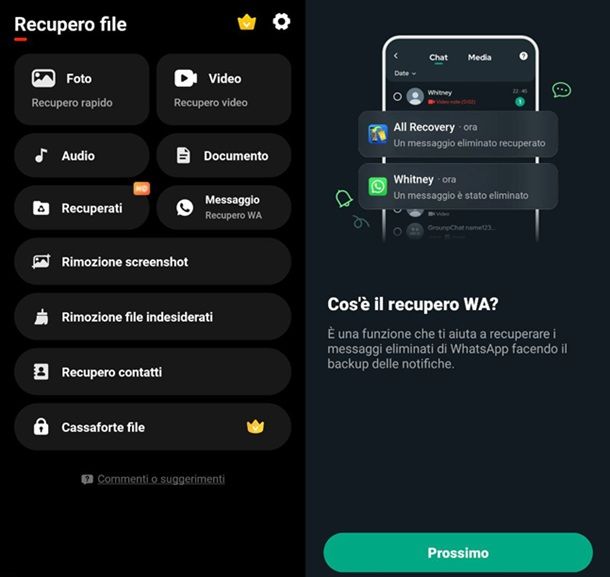
Se proprio non riesci a recuperare le chat tramite la funzione di backup integrata, potresti pensare di procedere tramite applicazioni di terze parti. In questo caso, però, come accennato nel capitolo preliminare del tutorial, potrebbe interessarti prestare attenzione alla questione privacy. Per quanto esistano delle app ampiamente scaricate e utilizzate dai principali store digitali, infatti, si sta comunque facendo riferimento a file non di poco conto, relativi alle tue conversazioni su WhatsApp.
È bene, insomma, fare attenzione a quali app si scaricano, considerando anche che, trattandosi di questioni non ufficiali, questi metodi potrebbero smettere di funzionare da un momento all'altro. Non c'è insomma sicurezza di riuscire effettivamente a raggiungere il tuo obiettivo, dunque puoi procedere in questo modo esclusivamente come “ultima spiaggia”. Non mi assumo alcuna responsabilità circa l'utilizzo scorretto di applicazioni di terze parti.
Fatte le dovute premesse, una delle app più utilizzate su Android per recuperare foto e video si chiama Recupero foto, recupero video (ma include anche un'opzione per le chat). L'app in questione è scaricabile direttamente dal Play Store o passando per store alternativi. Una volta avviata l'applicazione per la prima volta, potresti visualizzare a schermo della pubblicità, che generalmente si può saltare semplicemente facendo tap sul pulsante Chiudi (prestando attenzione a non premere, invece, sull'annuncio pubblicitario in sé). Dopodiché potrebbe esserti richiesto di selezionare la lingua, confermando quest'ultima premendo sull'icona della spunta in alto a destra.
Dopo aver gestito i cookie come ritieni più corretto (per esempio facendo tap sulla voce Acconsenti, per esempio), scegli dunque se abilitare o meno le notifiche (puoi premere, se non ti interessa, sull'opzione Non consentire). Dopo aver completato questa fase di configurazione iniziale, raggiungerai dunque la schermata principale dell'applicazione e potrai selezionare il recupero delle chat (usualmente tramite la voce Messaggio Recupero WA). Se possibile, dunque, l'applicazione cercherà di aiutarti a ripristinare i dati tramite il recupero delle notifiche (ma potrebbe interessarti, come detto in precedenza, seguire anche le procedure guidate per quel che riguarda foto e video). Per procedere per quel che riguarda i media, comunque, l'app potrebbe chiederti di spostare su ON la levetta Consenti l'accesso per gestire tutti i file, premendo poi prima sul pulsante Scansiona i file eliminati (o simile) e poi su quello Recupera. In tutto ciò, potrebbe esserti richiesto anche di saltare qualche altra pubblicità.
Al netto dell'applicazione appena indicata, esistono altre soluzioni che potrebbero fare al caso tuo. Potrebbe interessarti dare un'occhiata, per esempio, a WhatisRemoved+, scaricabile anche tramite store alternativi, che rappresenta una soluzione pensata per “catturare” le notifiche relative all'app. Se ti interessa approfondire la questione, puoi fare riferimento alla mia guida specifica su come salvare la cronologia di WhatsApp.
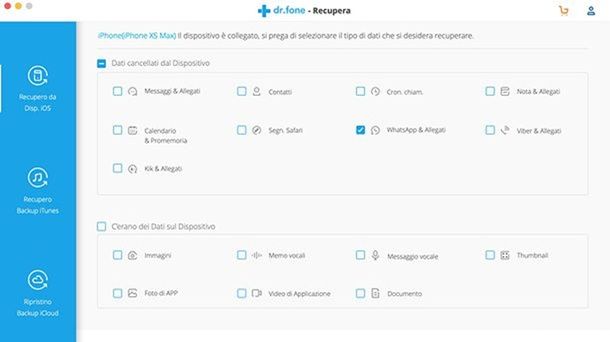
Stai usando un iPhone, non hai un backup di WhatsApp a disposizione (oppure quello disponibile su iCloud è successivo alla data in cui hai cancellato i messaggi che vuoi ripristinare) e ti piacerebbe capire come recuperare le conversazioni di tuo interesse? Se è così, sappi che potrebbe non essere semplice effettuare il recupero delle chat.
È noto, infatti, che iOS sia più “chiuso” rispetto ad Android e questo può comportare l'interferenza di misure di protezione della privacy aggiuntive. Se può esserti utile, però, ti segnalo che puoi provare comunque, come “ultima spiaggia”, l'utilizzo di appositi programmi per il recupero dei file cancellati. Come detto, però, le probabilità di riuscire nel recupero in questo contesto si fanno sempre più limitate. Se la questione è di tuo interesse, tuttavia, puoi fare riferimento alla mia guida specifica relativa a come recuperare conversazioni WhatsApp su iPhone.
Come recuperare messaggi WhatsApp cancellati dal mittente

Come dici? Sei finito su questa mia guida non perché interessato a capire come ripristinare le conversazioni o i singoli messaggi che hai eliminato tu dalla nota app di messaggistica, ma per scoprire come recuperare messaggi WhatsApp cancellati da altri? Se le cose stanno così, ti comunico che potresti riuscirci, in ottica futura, salvando le notifiche ricevute.
Si tratta, insomma, con modalità simili a quelle già indicate in precedenza nella guida, di utilizzare app apposite in grado di salvare il contenuto dell'anteprima dei messaggi che sono stati rimossi. Se vuoi saperne di più, ti suggerisco di leggere la mia guida specifica, per l'appunto, su come recuperare messaggi WhatsApp cancellati dal mittente.

Autore
Salvatore Aranzulla
Salvatore Aranzulla è il blogger e divulgatore informatico più letto in Italia. Noto per aver scoperto delle vulnerabilità nei siti di Google e Microsoft. Collabora con riviste di informatica e cura la rubrica tecnologica del quotidiano Il Messaggero. È il fondatore di Aranzulla.it, uno dei trenta siti più visitati d'Italia, nel quale risponde con semplicità a migliaia di dubbi di tipo informatico. Ha pubblicato per Mondadori e Mondadori Informatica.





